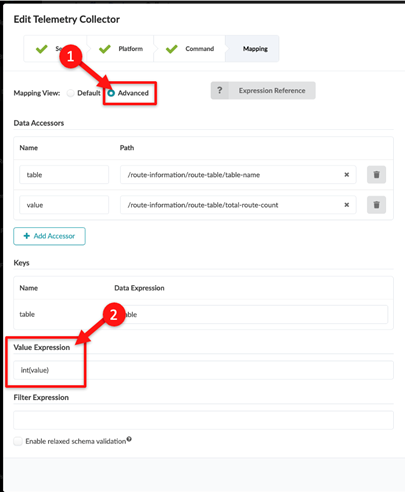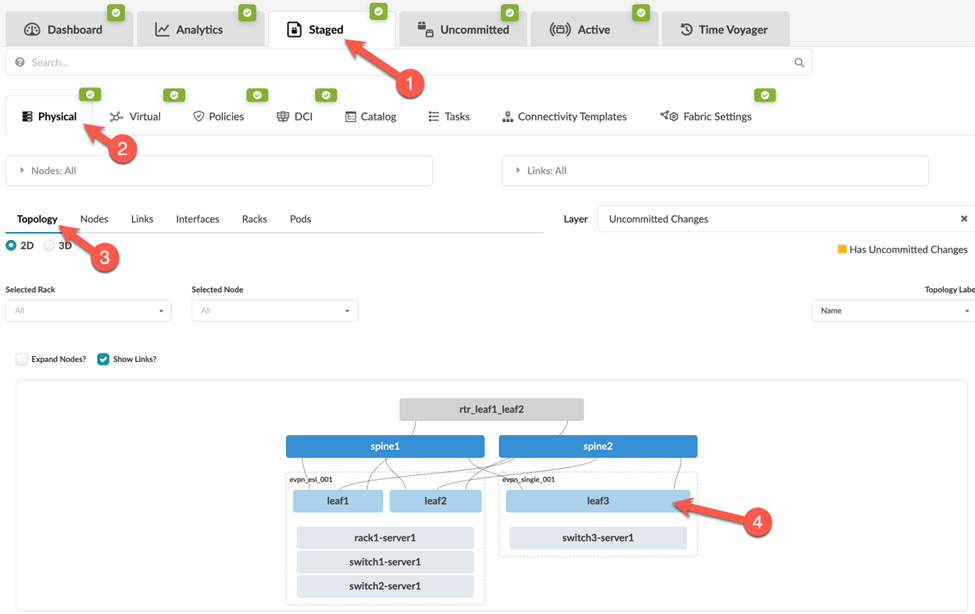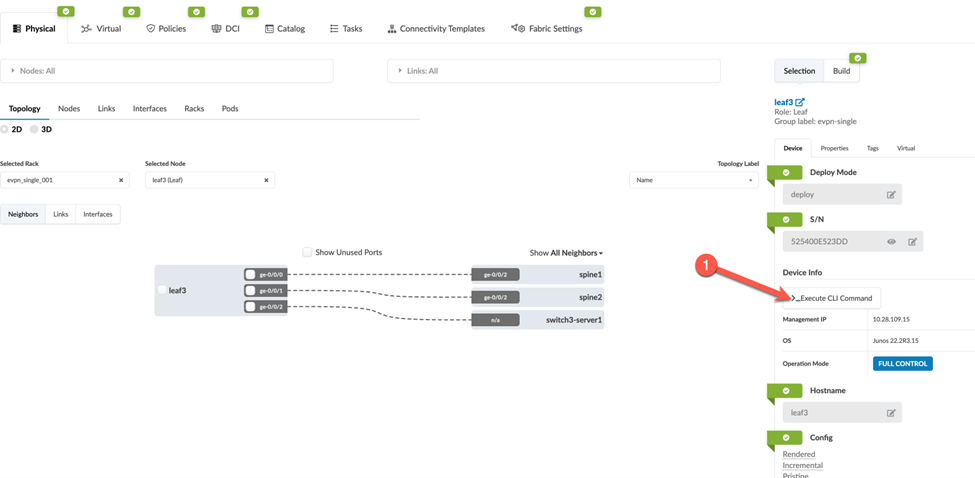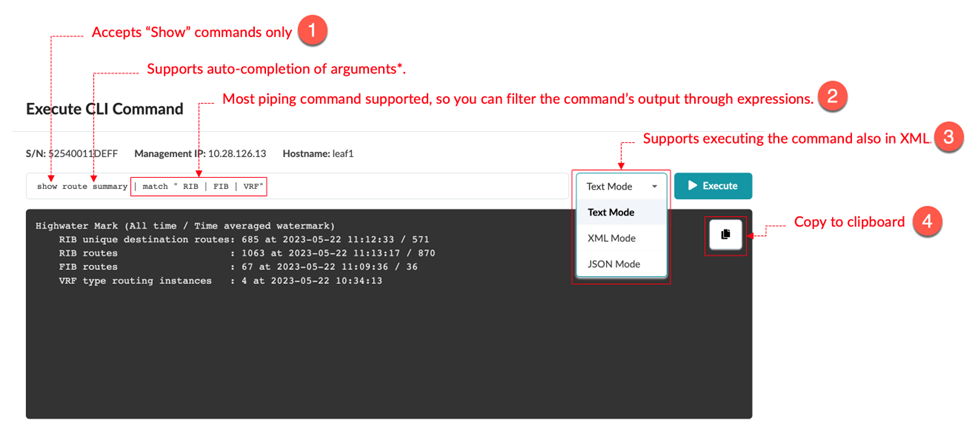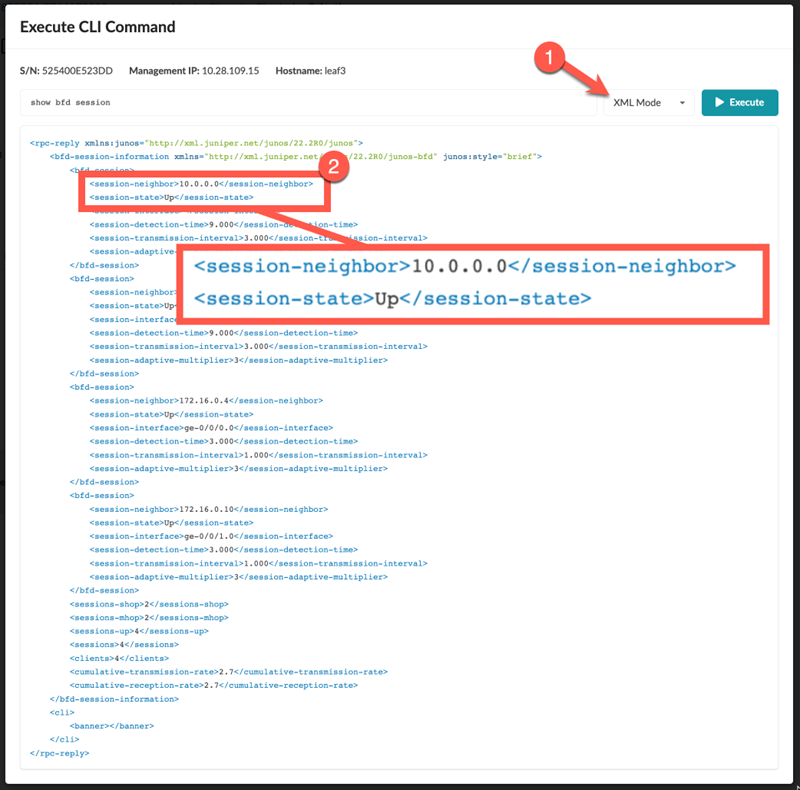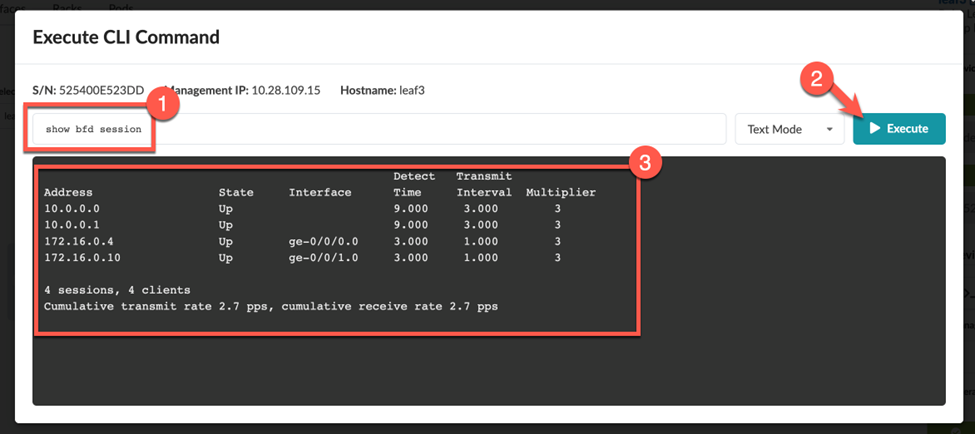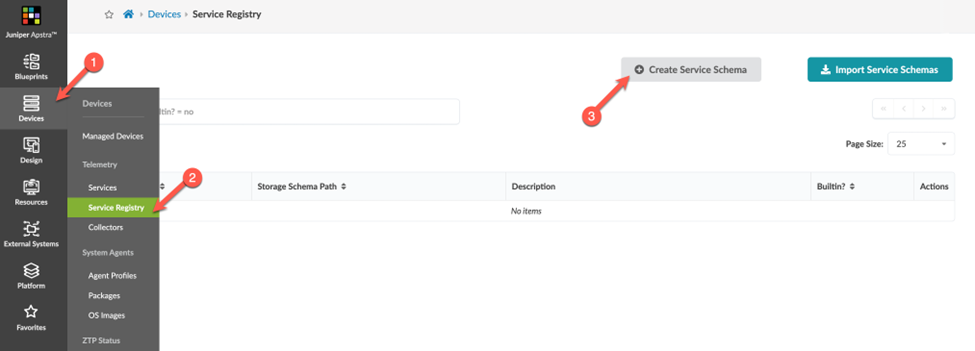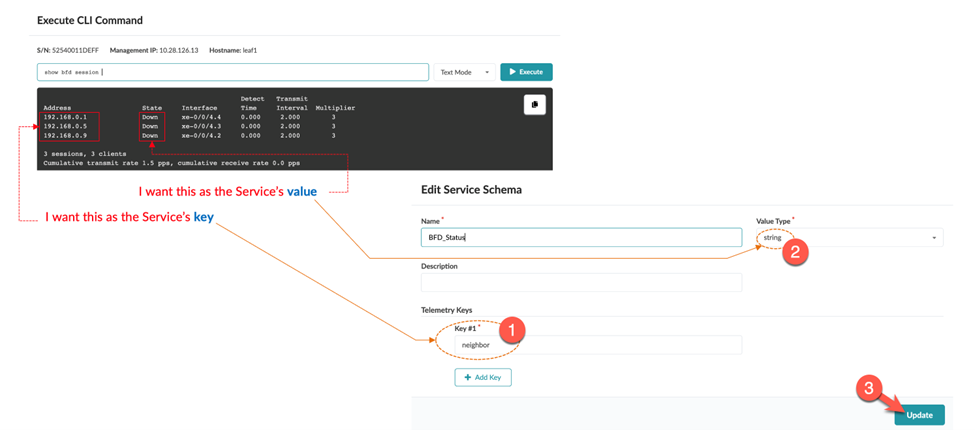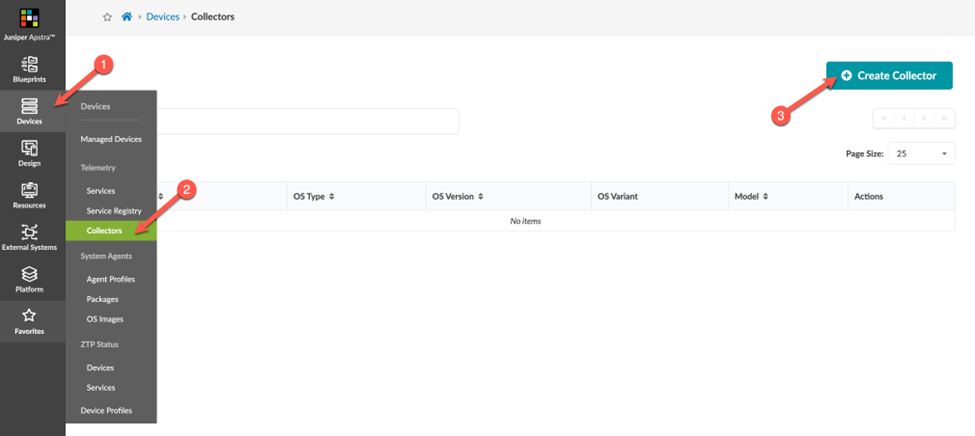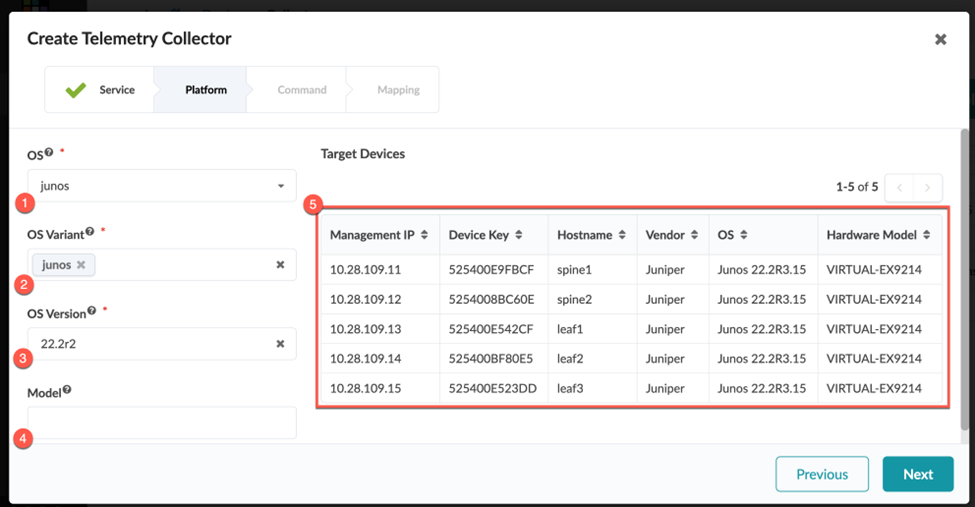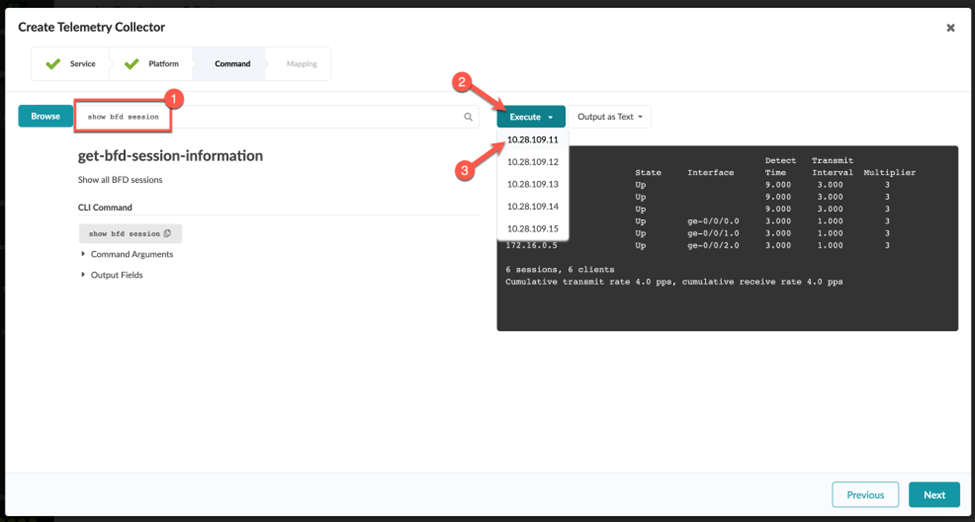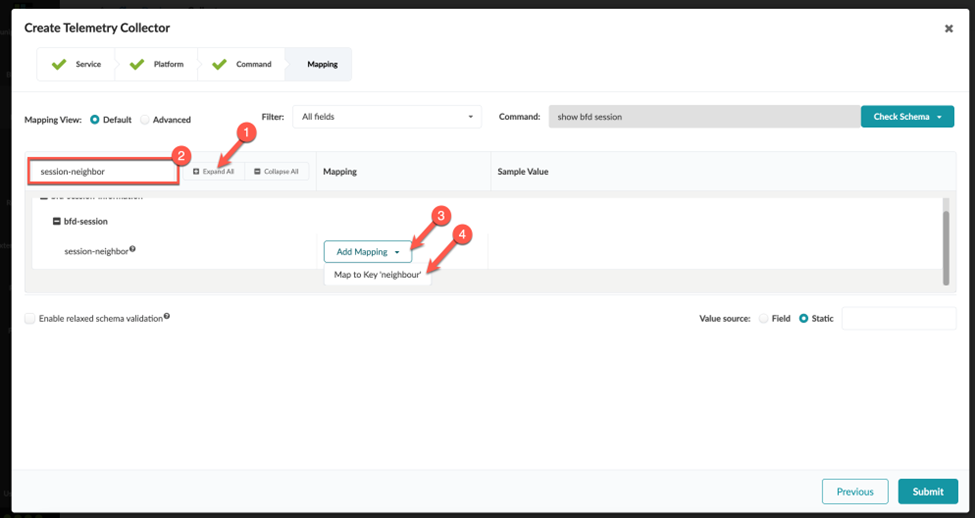カスタムテレメトリコレクターの作成
概要 このトピックでは、カスタム テレメトリ コレクターを作成するために必要な手順について説明します。
このトピックでは、BFD を例に、独自のカスタム テレメトリ サービスを作成する手順を説明します。この例では、テレメトリサービスは、設定したばかりのBFDセッションの状態を収集します。私たちの目標は、BFDセッションがダウンしていることを運用者に警告することです。
CLI コマンドを実行します。
Apstraバージョン4.2.0以降、Junosデバイス用のCLI表示コマンドをApstra GUIから直接実行できるようになりました。CLI セッションを開かなくても show コマンドを実行できますが、主な目的は、独自のカスタム テレメトリ コレクターの作成を支援することです。
CLI コマンドは、ステージングされたブループリントまたはアクティブなブループリント(この例を参照)、または [デバイス >管理対象デバイス ] ページから実行できます。
CLI コマンド機能を使用するには、以下のようにブループリントにデプロイされた Junos デバイスに移動します。
CLI出力から関心のあるキーと値を特定
この例では、CLI 実行コマンドを使用して、BDF セッションのネイバー アドレスと状態情報(
Up または
Down)を表示する方法を示します。
サービススキーマの作成
カスタム サービス コレクターを作成するには、まずサービス スキーマを作成して、返されるデータの構造化方法と格納方法を定義する必要があります。
メモ:
1 つのテレメトリ サービス スキーマに複数のコレクターを関連付けることができます。
それでは、最後のステップ「コレクターの作成」に進みましょう。
コレクターの作成
収集するデータと、このデータを整理および構造化する方法を定義しました。次に、これらのパーツを一緒にマップします。
メモ:
1 つのテレメトリ サービス スキーマに複数のコレクターを関連付けることができます。
コレクターが動作していることを検証する
最後に、「
詳細 」ビューで、コレクターが動作していることを確認します。クエリとテストの結果が予期した結果と一致することを確認します。
コレクターの整数(数値)値を定義するには、「
値式」フィールドに
「int(value)」と入力し
、「送信」をクリックします。
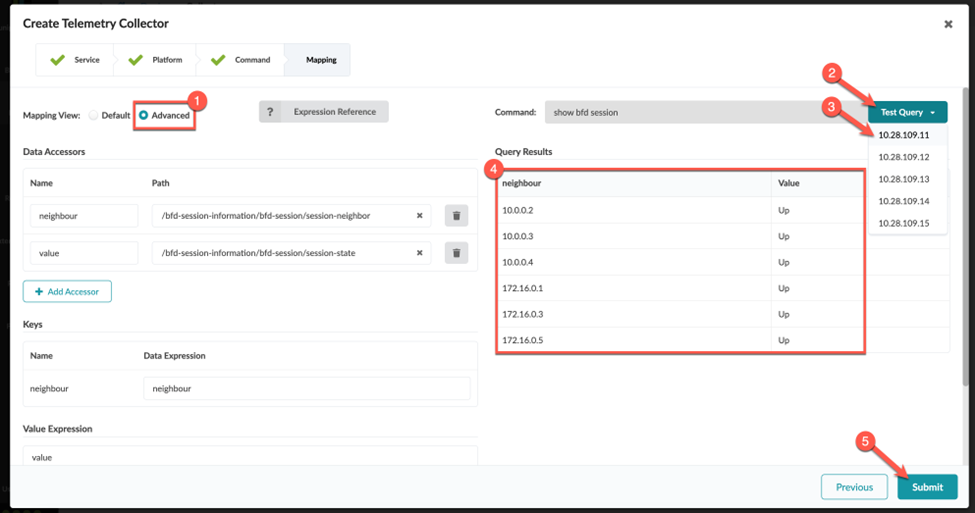
おめでとう!コレクターが正常に作成されました。
メモ:
コレクターの整数 (数値) 値を定義する場合、コレクターが機能するために値式の入力が必要になる場合があります。これは、Junosが数値データを文字列として報告することがあるためです。コレクターを処理する前に、Apstra側で 文字列 から 整数 への変換を実行する必要があります。